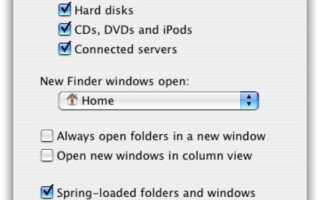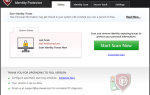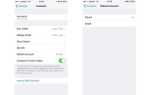Это много пользователей, которые сообщили, что не смогли увидеть свои жесткие диски, когда они подключили его к своим компьютерам Mac. Особенно пользователи, которые имеют обновления Mac OS X. Есть также другие проблемы, о которых сообщают, когда дело доходит до обновлений OS X Yosemite.
Если вы относитесь к числу пользователей, сообщивших о таких случаях, то эта статья для вас. Проверьте различные решения ниже:
1. Проверьте свой рабочий стол
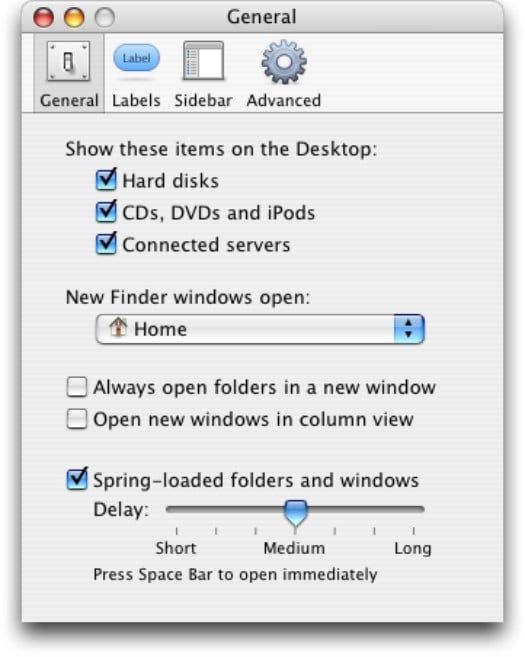
Чтобы начать процесс, вы должны зайти в «Настройки». Затем выберите опцию «Найти настройки». Находясь на вкладке «Общие» в этом разделе, перейдите в меню внешнего диска и обязательно выберите «Показать элементы» в меню рабочего стола.
2. Проверьте вашу Дисковую Утилиту
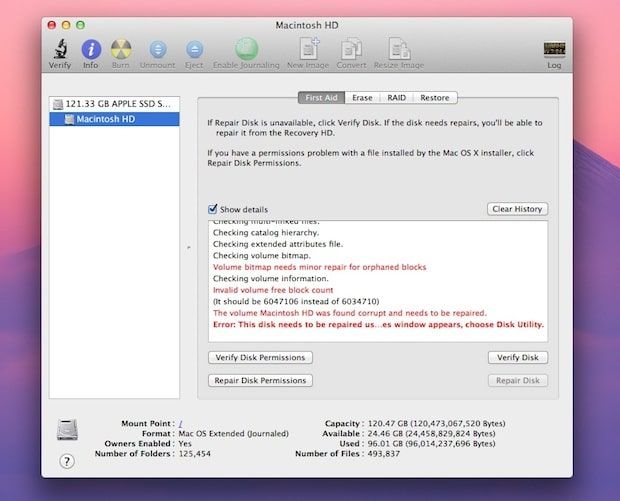
Найдите раздел «Дисковая утилита». Затем нажмите на внешний диск, который вы должны увидеть на левой панели. Затем нажмите кнопку «Проверить диск». Это позволит исправить любые незначительные ошибки и проблемы, которые могли возникнуть на вашем жестком диске.
3. Проверьте порты и разъемы
Чтобы это работало, убедитесь, что вы полностью подключили жесткий диск к Mac с помощью USB-концентратора. Прочитайте настройку шнуров, а затем попробуйте другие порты, чтобы убедиться, что все работает отлично.
4. Проверьте раздел Дисковой утилиты
Убедитесь, что вы выполните следующие действия:
- Перейдите в раздел Дисковая утилита. Затем проверьте, не выделен ли ваш жесткий диск.
- Попробуйте подключить другие внешние диски к вашему Mac, а затем проверьте, распознает ли ваш компьютер другие диски.
- Из окна Finder правильно извлеките устройство жесткого диска.
- Перезагрузите Mac и снова подключите внешний жесткий диск.
5. Проверьте меню «Finder»
Использование типа «Finder» «Перейти к Finder».
Попробуйте увидеть путь жесткого диска. Например, вы можете проверить следующее, чтобы узнать, распознает ли ваш компьютер ваш жесткий диск: «Тома / диск-диск».
6. Проверьте ваш список избранного
Если вы заметили, что ваш жесткий диск отображается в Дисковой утилите, а не в Finder, просмотрите список избранного. Вы можете нажать на диск, чтобы увидеть, если он серого цвета. Позже попробуйте снова подключить жесткий диск и отслеживать изменения.
7. Перезагрузите компьютер
- Выключите свой Mac на пару минут
- Убедитесь, что все шнуры питания отсоединены.
- Удалите все разъемы USB с вашего компьютера
- Подождите пару минут, затем снова подключите жесткий диск.
- Загрузите ваш Mac или MacBook Pro снова.
- Убедитесь, что к USB-порту подключен только внешний накопитель. Проверьте свои «Finder» и посмотрите, появится ли жесткий диск.
бонус
Когда все остальные не смогут решить проблему, попробуйте установить и запустить Kext_Utility.app.V2.6.1 или бесплатное программное обеспечение для обслуживания Onyx. После запуска обоих приложений перезагрузите компьютер Mac.
Вы можете увидеть другие решения из Интернета, которые не были включены в эту статью, используя раздел комментариев ниже.